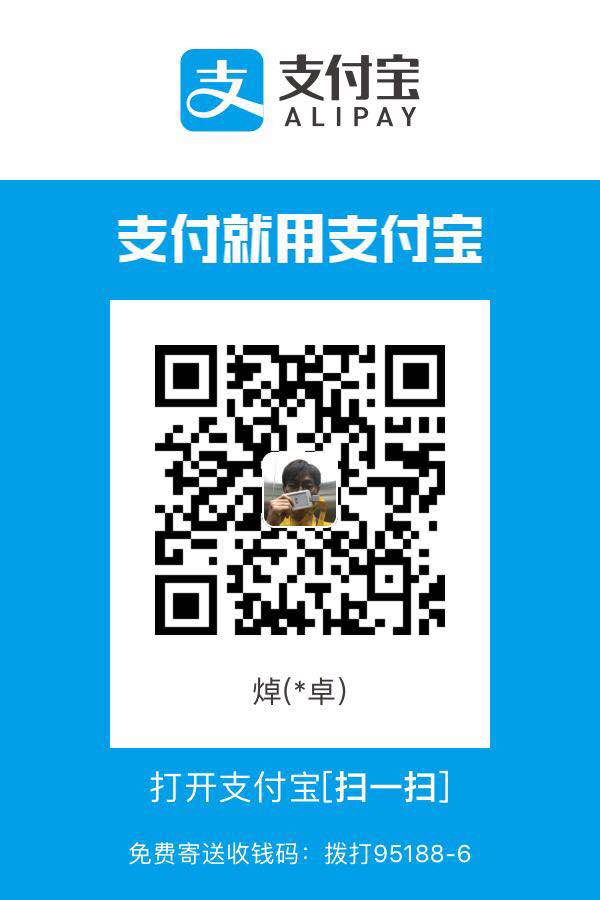这篇专门来讲解Docker中比较重要的DockerFile文件
DockerFile是什么
Dockerfile是用来构建Docker镜像的构建文件,是由一系列命令和参数构成的脚本。
构建三步骤:
编写Dockerfile文件
docker build
docker run
Dockerfile文件是什么样呢?
以我们熟悉的CentOS为例:



DockerFile构建过程解析
Dockerfile内容基础知识
1:每条保留字指令都必须为大写字母且后面要跟随至少一个参数
2:指令按照从上到下,顺序执行
3:#表示注释
4:每条指令都会创建一个新的镜像层,并对镜像进行提交
Docker执行Dockerfile的流程
(1)docker从基础镜像运行一个容器
(2)执行一条指令并对容器作出修改
(3)执行类似docker commit的操作提交一个新的镜像层
(4)docker再基于刚提交的镜像运行一个新容器
(5)执行dockerfile中的下一条指令直到所有指令都执行完成
小总结
从应用软件的角度来看,Dockerfile、Docker镜像与Docker容器分别代表软件的三个不同阶段:
Dockerfile是软件的原材料
Docker镜像是软件的交付品
Docker容器则可以认为是软件的运行态。
Dockerfile面向开发,Docker镜像成为交付标准,Docker容器则涉及部署与运维,三者缺一不可,合力充当Docker体系的基石。

Dockerfile,需要定义一个Dockerfile,Dockerfile定义了进程需要的一切东西。Dockerfile涉及的内容包括执行代码或者是文件、环境变量、依赖包、运行时环境、动态链接库、操作系统的发行版、服务进程和内核进程(当应用进程需要和系统服务和内核进程打交道,这时需要考虑如何设计namespace的权限控制)等等;
Docker镜像,在用Dockerfile定义一个文件之后,docker build 时会产生一个Docker镜像,当运行 Docker镜像时,会真正开始提供服务;
Docker容器,容器是直接提供服务的。
DockerFile体系结构(保留字指令)
FROM: 基础镜像,当前新镜像是基于哪个镜像的
MAINTAINER: 镜像维护者的姓名和邮箱地址
RUN: 容器构建时需要运行的linux命令
EXPOSE: 当前容器对外暴露出的端口
------------------------------------------------------
ENV: 用来在构建镜像过程中设置环境变量
ENV MY_PATH /usr/mytest
这个环境变量可以在后续的任何RUN指令中使用,这就如同在命令前面指定了环境变量前缀一样;
也可以在其它指令中直接使用这些环境变量,
比如:WORKDIR $MY_PATH
------------------------------------------------------
WORKDIR: 指定在创建容器后,终端默认登陆的进来工作目录,一个落脚点
ADD: 将宿主机目录下的文件拷贝进镜像且ADD命令会自动处理URL和解压tar压缩包
COPY: 类似ADD,拷贝文件和目录到镜像中。将从构建上下文目录中 <源路径> 的文件/目录复制到新的一层的镜像内的 <目标路径> 位置.
VOLUME: 容器数据卷,用于数据保存和持久化工作。
-------------------------------------------------------
CMD: 指定一个容器启动时要运行的命令,Dockerfile 中可以有多个 CMD 指令,但只有最后一个生效,CMD 会被 docker run 之后的参数替换.
CMD指令的格式与RUN相似,也是两种格式:
shell 格式:CMD <命令>
exec 格式:CMD ["可执行文件","参数1","参数2",···]
参数列表格式:CMD ["参数1","参数2",···]。在指定了 ENTRYPOINT 指令后,可以用 CMD 指定具体的参数。
--------------------------------------------------------
ENTRYPOINT: 指定一个容器启动时要运行的命令,ENTRYPOINT 的目的 和 CMD 一样,都是在指定容器启动程序及参数,但是它是叠加命令,不是覆盖命令。
ONBUILD: 当构建一个被继承的Dockerfile时运行命令,父镜像在被子继承后父镜像的onbuild被触发
小总结

案例
Base镜像(scratch)
Docker Hub 中 99% 的镜像都是 通过在 base 镜像中安装和配置需要的软件构建出来的。scratch 就是最基础的镜像,和 java中对象默认继承Object对象一样。
自定义镜像mycentos
编写
1.默认的centos镜像是什么情况呢?
现在:我们想创建自己的mycentos镜像,修改登入后的工作目录,支持vim编辑器,支持ifconfig网络配置。
2.编写dockerfile文件
由于之前,我们在mydocker文件下,写过Dockerfile文件,所以接着在里面写了,你们如果没有,就在根目录下创建即可,随意。
Dockerfile文件中的内容:
FROM centos #继承centos镜像
MAINTAINER gakki<gakki167@126.com> #填写作者与邮箱地址
ENV mypath /usr/local #编写环境变量,方便后续使用
WORKDIR $mypath #修改登入后的工作目录
RUN yum -y install vim #使用RUN命令,下载vim编辑
RUN yum -y install net-tools #使用RUN命令,下载网络配置工具
EXPOSE 80 #暴露端口号为80
CMD echo $mypath #为了测试,随便写的,不写也行
CMD echo "success--------------ok" #为了测试,随便写的,不写也行
CMD /bin/bash #启动容器,执行/bin/bash命令

构建
docker build -f Dockerfile文件的路径 -t 新镜像名字:TAG . 注意最后有一个点, . 表示当前目录
如果当前目录下,存在Dockerfile文件话,而且就是Dockerfile这个名字,那么可以不写 -f Dockerfile的路径
docker build -t mycentos:1.3 .

然后开始一顿哗啦啦的代码,因为要下载 vim 和 net-tools。

运行
docker run -it 新镜像名:TAG


列出镜像的变更历史
docker history 镜像名
CMD/ENTRYPOINT 镜像案例
为了区分 CMD 与 ENTRYPOINT 命令的区别,而做了案例。
两者都是:指定一个容器启动时要运行的命令。
CMD
采用 CMD 的话,当Dockerfile 中有多个 CMD 指令时,只能最后一个生效。而且 CMD 会被 docker run 之后的参数替换。
比如,当Dockerfile文件中的最后是:
CMD ["/bin/bash"]
CMD ["ls","-l"]
那么,只会执行 ls -l 命令,不会执行/bin/bash 命令。
当使用 docker run -it 镜像名 ls -l : 启动容器也是一样的效果,这里的ls -l 会覆盖掉Dockerfile文件中的:CMD ["/bin/bash"]
这里,我以tomcat为例来演示:

如果不加 ls -l ,就会执行默认的 CMD [“catalina.sh”, “run”] (上图写错了)
ENTRYPOINT
docker run 之后的参数会被当做参数传递给 ENTRYPOINT,之后形成新的命令组合,不会覆盖之前的命令。
制作CMD版可以查询IP信息的容器:
在mydocker文件夹下,创建Dockerfile2文件:
Dockerfile2文件内容:
FROM centos
RUN yum install -y curl
CMD ["curl", "-s", "www.baidu.com"]

生成 myip镜像:
运行 myip镜像:
那是因为,我们生成myip的镜像的Dockerfile文件,最后执行了:CMD ["curl", "-s", "www.baidu.com"]。
如果,我们想要获取抓包过程中的头部信息,还需要加上 -i 。
现在,我在启动myip的过程中 加上 -i:
因为,我们使用的是CMD,不是ENTRYPOINT,所以,在docker run 后面的参数,会直接覆盖Dockerfile中的CMD ["curl", "-s", "www.baidu.com"],相当于现在变成了CMD ["-i"] ,这个当然报错呀,都不知道是什么玩意!!!
现在,在mydocker文件夹下,创建Dockerfile3:
FROM centos
RUN yum install -y curl
ENTRYPOINT ["curl", "-s", "www.baidu.com"]
唯一的区别就是:将CMD 换成了 ENTRYPOINT 。
生成新的镜像:myip2
启动 myip2 容器:
到目前为止,都和CMD一样。现在 再次启动 myip2 还面带上 -i 参数:
发现,没有报错,返回了 头部信息 和 主体信息。
以上:就是 CMD 和 ENTRYPOINT 的区别!!!
CURL
考虑到大家有可能对 curl 不熟,这里简单介绍一下:
curl命令可以用来执行 下载、发送各种HTTP请求,指定HTTP头部等操作。
如果系统没有curl可以使用 yum install curl安装,也可以下载安装。
curl是将下载文件输出到stdout
使用命令:curl http://www.baidu.com
执行后,www.baidu.com的html就会显示在屏幕上了
这是最简单的使用方法。用这个命令获得了http://curl.haxx.se指向的页面
同样,如果这里的URL指向的是一个文件或者一幅图都可以直接下载到本地。
如果下载的是HTML文档,那么缺省的将只显示文件头部,即HTML文档的header。要全部显示,请加参数 -i
自定义镜像Tomcat9
创建一个目录来编写Dockerfile文件
mkdir -p /gakki/mydocker/tomcat9
在上述目录下创建c.txt

创建c.txt,主要是为了使用:COPY命令来玩的,没有什么作用意义。
将jdk和tomcat安装的压缩包拷贝进上一步目录
在我的centos中,已经下载过 jdk 和 tocmat 的压缩包,如果大家没有,请自行下载,自学,比较简单。
cp /usr/local/src/apache-tomcat-8.5.37.tar.gz ./
cp /usr/local/src/jdk-8u191-linux-x64.tar.gz ./

在当前目录下创建Dockerfile文件

Dockerfile文件内容:
#基于centos镜像
FROM centos
#作者以及邮箱
MAINTAINER gakki<gakkij@126.com>
#把宿主机当前上下文的c.txt拷贝到容器/usr/local/路径下
COPY c.txt /usr/local/copycontainer.txt
#把java与tomcat添加到容器中
ADD jdk-8u191-linux-x64.tar.gz /usr/local/
ADD apache-tomcat-8.5.37.tar.gz /usr/local/
#安装vim编辑器
RUN yum -y install vim
#设置工作访问时候的WORKDIR路径,登录落脚点
ENV MYPATH /usr/local
WORKDIR $MYPATH
#配置java与tomcat环境变量
ENV JAVA_HOME /usr/local/jdk1.8.0_191
ENV CLASSPATH $JAVA_HOME/lib/dt.jar:$JAVA_HOME/lib/tools.jar
ENV CATALINA_HOME /usr/local/apache-tomcat-8.5.37
ENV CATALINA_BASE /usr/local/apache-tomcat-8.5.37
ENV PATH $PATH:$JAVA_HOME/bin:$CATALINA_HOME/lib:$CATALINA_HOME/bin
#容器运行时监听的端口
EXPOSE 8080
#启动时运行tomcat
# ENTRYPOINT ["/usr/local/apache-tomcat-8.5.37/bin/startup.sh" ]
# CMD ["/usr/local/apache-tomcat-8.5.37/bin/catalina.sh","run"]
CMD /usr/local/apache-tomcat-8.5.37/bin/startup.sh && tail -F /usr/local/apache-tomcat-8.5.37/bin/logs/catalina.out

注意:上面的 jdk 和 tomcat 填写成你的机器上面的 jdk 和 tomcat 的版本,不要和我一样,除非你下载的jdk和tomcat的版本和我一样!!!
构建
docker build -t gakkitomcat9 .



run
docker run -d -p 9080:8080 --name myt9 -v /gakki/mydocker/tomcat9/app:/usr/local/apache-tomcat-8.5.37/webapps/app -v /gakki/mydocker/tomcat9/tomcat9logs/:/usr/local/apache-tomcat-8.5.37/logs --privileged=true gakkitomcat9
解释:上面创建了两个数据卷,一个用来创建app来与gakkitomcat9共享,放置网站用的,这样的话,我们直接就可以在宿主机上操作网站中的内容了
另一个数据卷是用来存放gakkitomcat9容器启动后的日志信息。



验证


发布webapp
在我们的宿主机的app目录下(数据卷目录),创建webapp的标准目录结构:
app
---a.jsp
---WEB-INF
------web.xml
app目录下:有a.jsp文件 和 WEB-INF目录
WEB-INF目录下:有web.xml文件

web.xml中的内容:
<?xml version="1.0" encoding="UTF-8"?>
<web-app xmlns:xsi="http://www.w3.org/2001/XMLSchema-instance"
xmlns="http://java.sun.com/xml/ns/javaee"
xsi:schemaLocation="http://java.sun.com/xml/ns/javaee http://java.sun.com/xml/ns/javaee/web-app_2_5.xsd"
id="WebApp_ID" version="2.5">
<display-name>myApp</display-name>
</web-app>

a.jsp中的内容:
<%@ page language="java" contentType="text/html; charset=UTF-8" pageEncoding="UTF-8"%>
<!DOCTYPE html PUBLIC "-//W3C//DTD HTML 4.01 Transitional//EN" "http://www.w3.org/TR/html4/loose.dtd">
<html>
<head>
<meta http-equiv="Content-Type" content="text/html; charset=UTF-8">
<title>Insert title here</title>
</head>
<body>
-----------welcome------------
<%="i am in docker tomcat self "%>
<br>
<br>
<% System.out.println("=============docker tomcat self");%>
</body>
</html>

测试:
在浏览器中输入:localhost:9080/app/a.jsp

现在,我们稍微修改一下,a.jsp中的内容:
<%@ page language="java" contentType="text/html; charset=UTF-8" pageEncoding="UTF-8"%>
<!DOCTYPE html PUBLIC "-//W3C//DTD HTML 4.01 Transitional//EN" "http://www.w3.org/TR/html4/loose.dtd">
<html>
<head>
<meta http-equiv="Content-Type" content="text/html; charset=UTF-8">
<title>Insert title here</title>
</head>
<body>
-----------welcome------------<br>
<%="i am update in docker tomcat self "%>
<br>
<br>
<% System.out.println("=============docker tomcat self");%>
</body>
</html>
就是在:welcome后面加了换行,修改了输出语句加了:update。
现在,来查看日志信息:

现在稍微明白容器数据卷的作用的吧,以后我们只需要在宿主机中的 app目录下修改、添加内容,docker容器中就会同步数据,方便开发和查看日志信息。
现在,我们进入gakkitomcat9中,验证:


总结